Excel-ում մեկ բջիջում մի քանի տող ավելացրեք՝ հեշտ ուղեցույց
Երբևէ եղե՞լ եք Excel-ում այնպիսի իրավիճակում, երբ մեկ բջիջում պետք է մուտքագրեք բովանդակության մի քանի տող: Այս հեշտ ուղեցույցում մենք ձեզ ցույց կտանք, թե ինչպես արդյունավետ կերպով ավելացնել բազմաթիվ տողեր մեկ Excel բջիջում:
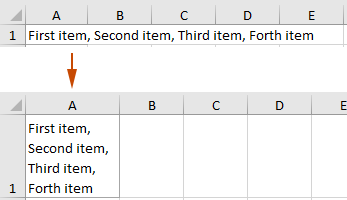
Մի բջիջում ավելացրեք մի քանի տող
Այս բաժինը տրամադրում է երկու հաճախ օգտագործվող մեթոդ, որոնք կօգնեն ձեզ հեշտությամբ ավելացնել բազմաթիվ տողեր մեկ բջիջում Excel-ում:
Ավելացրեք մի քանի տող մեկ բջիջում՝ օգտագործելով Alt + Enter
Microsoft Word-ում և նմանատիպ հավելվածներում, սեղմելով Enter ստեղնը, ստեղծվում է նոր տող: Այնուամենայնիվ, Excel-ում, Enter ստեղնը սեղմելով, կուրսորը տեղափոխում է ընթացիկի տակ գտնվող բջիջ: Excel-ում մեկ բջջի մեջ մի քանի տող ավելացնելու համար դուք պետք է օգտագործեք ալտ + Մտնել բանալիների փոխարեն: Ահա թե ինչպես դա անել.
- Ընտրեք մի բջիջ, որտեղ ցանկանում եք մուտքագրել բովանդակություն մի քանի տողերով, օրինակ՝ A1 այս դեպքում:
- Մուտքագրեք առաջին տողի բովանդակությունը, օրինակ՝ ես մուտքագրում եմ «Առաջին կետ,», պահել ալտ բանալին եւ ապա սեղմեք Մտնել բանալին ընթացիկ բջիջում նոր տող սկսելու համար:
 ԱկնարկԵթե դուք օգտագործում եք Mac համակարգ, սեղմեք Տարբերակ + Մտնել ստեղները:
ԱկնարկԵթե դուք օգտագործում եք Mac համակարգ, սեղմեք Տարբերակ + Մտնել ստեղները: - Մուտքագրեք հաջորդ տողերը և կրկնեք 2-րդ քայլը (սեղմեք ալտ + Մտնել) յուրաքանչյուր տողի համար:
- Վերջին տողը մուտքագրելուց հետո սեղմեք Enter՝ մուտքն ավարտելու համար:

- Եթե բջիջն արդեն պարունակում է բովանդակություն, և դուք ցանկանում եք այս բովանդակությունը բաժանել մի քանի տողերի, պարզապես կուրսորը տեղադրեք տեքստի այն կետում, որտեղ ցանկանում եք սկսել նոր տող, այնուհետև սեղմեք ալտ + Մտնել.
- Հեշտությամբ հեռացրեք բոլոր տողերի ընդմիջումները Excel-ի ընտրված բջիջներից
The Հեռացնել նիշերը առանձնահատկությունը Excel- ի համար նախատեսված գործիքներ կարող է օգնել հեռացնել բոլոր գծերի ընդմիջումները մեկ կամ մի քանի ընտրված միջակայքներից միաժամանակ: Ներբեռնեք Kutools-ի 30-օրյա անվճար հետքը Excel-ի համար հիմա:
Ավելացրեք մի քանի տող՝ ավելորդ երկար տեքստը մի քանի տողերի մեջ փաթաթելով
Օգտագործելով «Փաթեթավորեք տեքստըExcel-ի ֆունկցիան թույլ է տալիս ցուցադրել բջիջի բովանդակությունը մի քանի տողերի վրա, հատկապես, երբ բովանդակությունը չափազանց երկար է, որպեսզի տեղավորվի բջջի լայնության մեջ: Ահա թե ինչպես է այն աշխատում և դրա առավելությունները.
- Ընտրեք մի բջիջ (այս դեպքում՝ A1), որը ցանկանում եք կատարել մի քանի տող:
- Տակ է Գլխավոր էջանշանը, սեղմեք Փաթեթավորեք տեքստը է Հավասարեցում խումբ:

Արդյունք
Ընտրված A1 բջիջի տեքստն այժմ ցուցադրվում է բազմաթիվ տողերով: Տեսեք սքրինշոթը՝
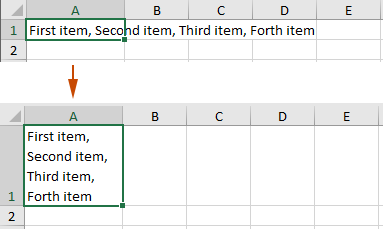
- Երբ «Փաթաթել տեքստը» միացված է բջիջի համար, Excel-ը ավտոմատ կերպով տեղադրում է տողերի ընդմիջումները համապատասխան կետերում՝ ելնելով բջջի լայնությունից: Սա նշանակում է, որ տեքստը կփաթաթվի նոր տողով բջջի ներսում, երբ այն հասնի բջիջի սահմանին:
- Բջջի բարձրությունը ավտոմատ կերպով կարգավորվում է փաթաթված տեքստը տեղավորելու համար՝ ապահովելով, որ ամբողջ բովանդակությունը տեսանելի է առանց բջջի չափերը ձեռքով կարգավորելու անհրաժեշտության:
- Եթե փոխում եք սյունակի լայնությունը, տեքստը նորից փաթաթվում է՝ համապատասխանեցնելով նոր լայնությանը, դարձնելով այն ճկուն լուծում տարբեր դասավորությունների և դիզայնի համար:
Առնչվող հոդվածներ
Ջնջել բոլոր դատարկ տողերը կամ բջիջի միայն առաջին տողը
Այս ձեռնարկը տրամադրում է երկու VBA կոդ, որոնք կօգնեն ձեզ ջնջել բոլոր դատարկ տողերը կամ միայն առաջին տողը Excel-ի ընտրված բջիջներից:
Հաշվեք տողերի քանակը (տողերի ընդմիջումները) մի խցում
Այս ձեռնարկը խոսում է այն մասին, թե ինչպես կարելի է հաշվել Excel-ի բջջի ներսում տողերի քանակը:
Բջիջներում ստորակետները փոխարինեք նոր տողերով (Alt + Enter):
Այս ձեռնարկը տրամադրում է մեթոդներ, որոնք կօգնեն ձեզ փոխարինել ստորակետերը նոր տողերով Excel-ի ընտրված բջիջներում:
Գրասենյակի արտադրողականության լավագույն գործիքները
Լրացրեք ձեր Excel-ի հմտությունները Kutools-ի հետ Excel-ի համար և փորձեք արդյունավետությունը, ինչպես երբեք: Kutools-ը Excel-ի համար առաջարկում է ավելի քան 300 առաջադեմ առանձնահատկություններ՝ արտադրողականությունը բարձրացնելու և ժամանակ խնայելու համար: Սեղմեք այստեղ՝ Ձեզ ամենաշատ անհրաժեշտ հատկանիշը ստանալու համար...

Office Tab- ը Tabbed ինտերֆեյսը բերում է Office, և ձեր աշխատանքը շատ ավելի դյուրին դարձրեք
- Միացնել ներդիրներով խմբագրումը և ընթերցումը Word, Excel, PowerPoint- ով, Հրատարակիչ, Access, Visio և Project:
- Բացեք և ստեղծեք բազմաթիվ փաստաթղթեր նույն պատուհանի նոր ներդիրներում, այլ ոչ թե նոր պատուհաններում:
- Բարձրացնում է ձեր արտադրողականությունը 50%-ով և նվազեցնում մկնիկի հարյուրավոր սեղմումները ձեզ համար ամեն օր:
